“最近的iOS 17/18 更新後,我注意到我的手機運行速度非常慢,尤其是在刷新率和我在社交媒體上滾動時明顯。其他人也有同樣的感覺嗎?”
- 來自 Reddit
每次蘋果發布新的iOS更新時,許多用戶都期待體驗新功能和改進。然而,許多用戶在iOS 18/17 更新後發現他們的 iPhone 速度變慢。無論是打開應用程式、滾動螢幕還是執行日常任務,用戶經常會遇到延遲。這種情況會嚴重影響使用者體驗,甚至可能令人沮喪。為什麼iOS 18 這麼慢?如何解決這些問題,讓iPhone恢復流暢的效能呢?本文將提供全面的解釋和解決方案。
iOS更新後 iPhone 速度變慢的原因有很多。了解這些原因可以幫助您更好地解決和解決滯後問題。以下是可能的原因:
為什麼我的手機更新iOS 18 後速度這麼慢?現在您知道了可能的原因,您可以嘗試透過以下一些修復來解決此問題。
網路連線不良可能會降低您的裝置速度,尤其是在使用需要網路支援的應用程式或功能時。確保穩定的 Wi-Fi 或行動數據連線可以顯著提高系統響應能力。
步驟如下:
步驟 1. 前往「設定」>「Wi-Fi」或「設定」>「蜂窩網路」。
步驟2.檢查網路連線是否穩定,並嘗試切換網路。
步驟 3. 如果問題仍然存在,請重設網路設定:前往“設定”>“常規”>“傳輸或重設 iPhone”>“重設網路設定”,輸入密碼,然後確認重設。

長時間運行後,某些快取和臨時檔案可能會影響設備的效能。重新啟動 iPhone 是刷新系統和提高速度的簡單而有效的方法。
若要重新啟動 iPhone,請依照以下步驟操作:
步驟 1. 按住「電源」按鈕和「音量」按鈕,直到出現「滑動關閉電源」選項。
步驟2.滑動螢幕關閉iPhone。
步驟3.幾秒鐘後,再次按住「電源」按鈕以重新啟動裝置。

許多在背景運行的應用程式會消耗設備的記憶體和處理器資源,從而影響整體效能。關閉不必要的後台應用程式可以釋放這些資源。
操作方法如下:
步驟1.如果您的裝置有「Home」按鈕,請雙擊它;否則,從底部向上滑動並暫停以打開應用程式切換器。
步驟 2. 向上滑動不需要關閉的應用程式。

後台應用程式刷新允許應用程式在背景更新內容,即使您沒有主動使用它們。雖然這很方便,但也可能會影響效能;關閉此功能可提高設備速度。
為此,請按照以下步驟操作:
步驟 1. 在 iPhone 上前往「設定」>「常規」。
步驟2.選擇「後台應用程式刷新」並關閉不必要的應用程式。

iOS更新後,部分應用程式可能會與新系統不相容,導致效能下降。及時更新這些應用程式可以解決相容性問題並提高速度。
它的工作原理如下:
步驟 1. 開啟應用程式商店。
步驟 2. 點擊右上角的個人資料圖示以存取您的帳戶頁面。
步驟 3. 向下捲動以查看是否有任何可更新的應用程序,然後點擊「全部更新」或更新您需要的特定應用程式。

您也可以卸載 iPhone 上的崩潰應用程式來解決此問題。如果您不知道如何從 iPhone 中刪除應用程序,可以閱讀以下文章。
【完整指南】6種方法如何永久刪除iPhone應用程式?Safari 瀏覽器累積的快取、歷史記錄和 cookie 可能會降低系統速度。定期清除這些資料可以提高瀏覽速度和整體系統回應能力。
操作方法如下:
步驟1.前往「設定」>「Safari」。
步驟 2. 向下捲動並點選「清除歷史記錄和網站資料」。
步驟3.確認清除操作並等待流程完成。

檢查電池健康狀態;如果電量低,請考慮更換電池。此外,啟用低功耗模式可以幫助緩解效能問題。
步驟如下:
步驟1.開啟「設定」並點選「電池」。
步驟2.檢查「電池健康」;如果效能較低,您可以聯絡 Apple 更換電池。
步驟 3. 您也可以啟用「低功耗模式」以延長電池壽命並減少背景活動。

iOS中的動態和透明效果在視覺上很有吸引力,但會增加裝置的處理負載。減少這些影響可以增強設備的平滑度。
為此,請按照以下步驟操作:
步驟1.前往「設定」>「輔助功能」>「動作」>開啟「減少動作」。

步驟2. 返回“輔助功能”>“顯示與文字大小”,啟用“降低透明度”。
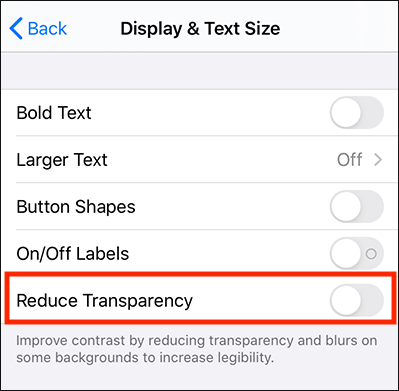
儲存空間不足是iOS 18卡頓的常見原因之一。您可以釋放 iPhone 空間來解決此問題。
若要檢查您的 iPhone 儲存空間,請依照以下步驟操作:
步驟1.開啟“設定”並選擇“常規”。
步驟2.點選「iPhone儲存」查看儲存詳細資料。

步驟 3.刪除不再需要的所有檔案、照片或視頻,或卸載佔用大量空間的應用程式以釋放儲存空間。
如果系統問題仍然存在,您可以嘗試重置所有設定。此操作不會刪除數據,但會將系統設定恢復為預設值,這可以有效解決問題。
操作方法如下:
步驟1.前往「設定」>「一般」>「重置」>「重置所有設定」。
步驟 2. 輸入密碼並確認操作,然後等待裝置完成重設。

如果所有其他方法都無法解決iOS 18 延遲問題,恢復出廠設定可能是最後的手段。請提前備份您的數據,因為此過程將刪除所有內容。
它的工作原理如下:
步驟1.前往「設定」>「一般」>「重置」>「刪除所有內容和設定」。
步驟2.輸入密碼並確認,然後等待設備完成恢復出廠設定。

如果您不想手動處理或擔心資料遺失,建議使用iOS系統復原。它可以幫助您輕鬆修復 iPhone 上的iOS系統問題,而不會丟失數據,無論是設備延遲、更新失敗還是系統崩潰。只需幾個簡單的步驟,您的 iPhone 即可恢復流暢運作。
iOS系統復原的主要特點:
以下是如何使用iOS系統恢復修復iOS 17/18 更新後 iPhone 速度變慢的問題:
01點選下方下載按鈕下載工具。運行它並選擇“ iOS系統恢復”。
02將iPhone連接到電腦並信任電腦。按一下「開始」按鈕,然後將裝置置於復原模式。

03選擇“標準模式”。點擊「確認」繼續, iOS韌體將開始下載。

04韌體下載完成後,按一下「修復」按鈕。該工具將開始修復設備,以解決iOS更新後 iPhone 速度緩慢的問題。

當你的 iPhone 在iOS更新後變慢時,不用太擔心。透過使用上述方法,您可以快速提升設備的效能。如果您想要快速有效地解決 iPhone 延遲問題, iOS系統恢復是解決iOS問題的最佳選擇。
相關文章:
[已解決] iCloud 備份需要永遠進行嗎? 7 個簡單的方法可以解決這個問題